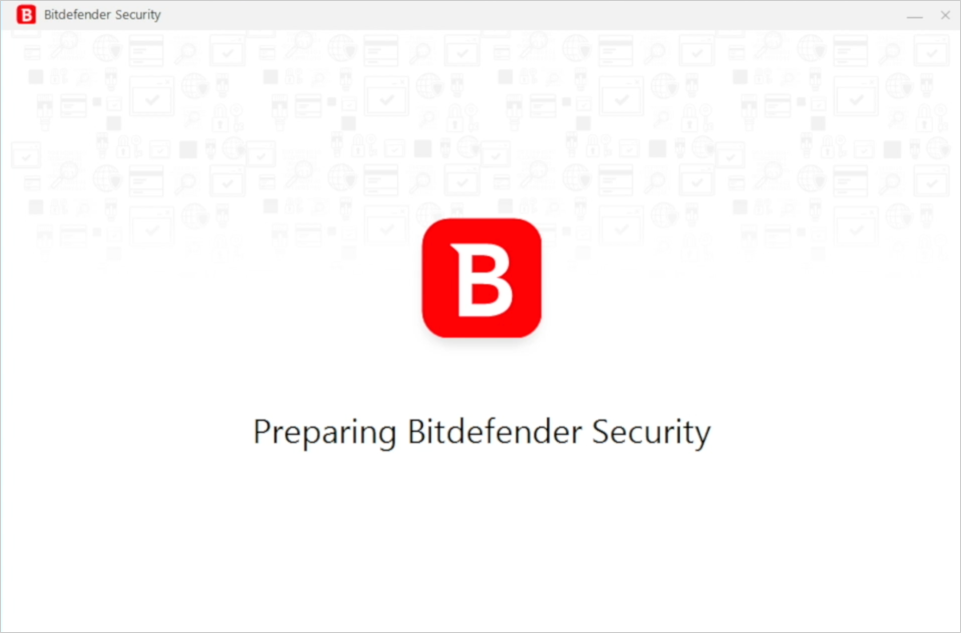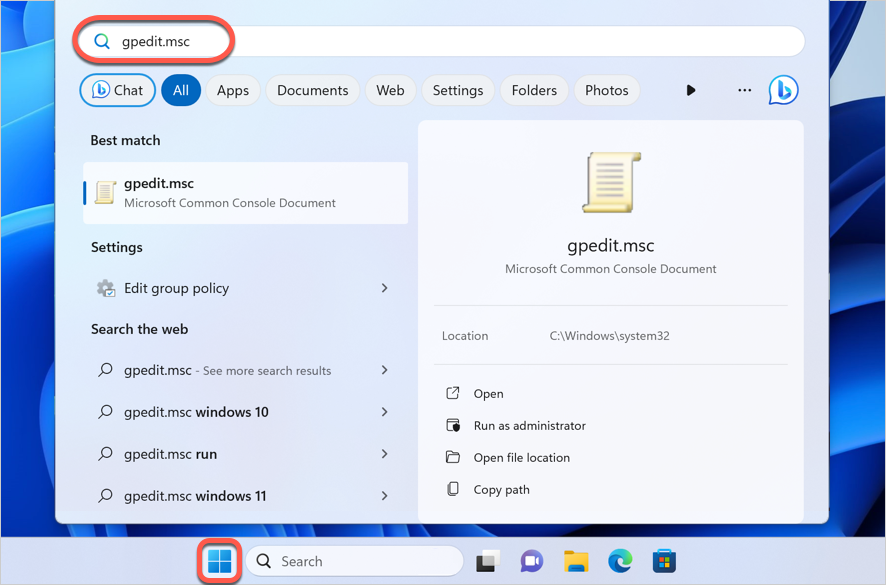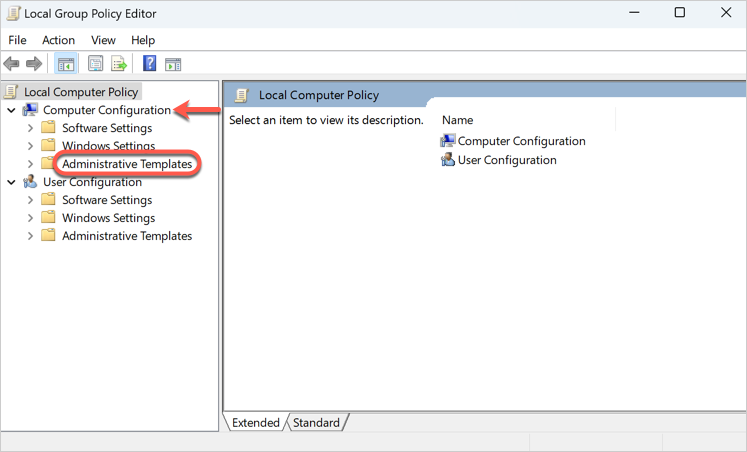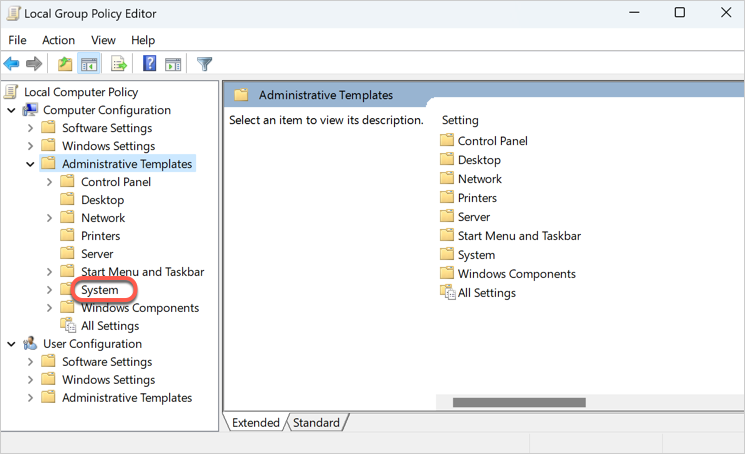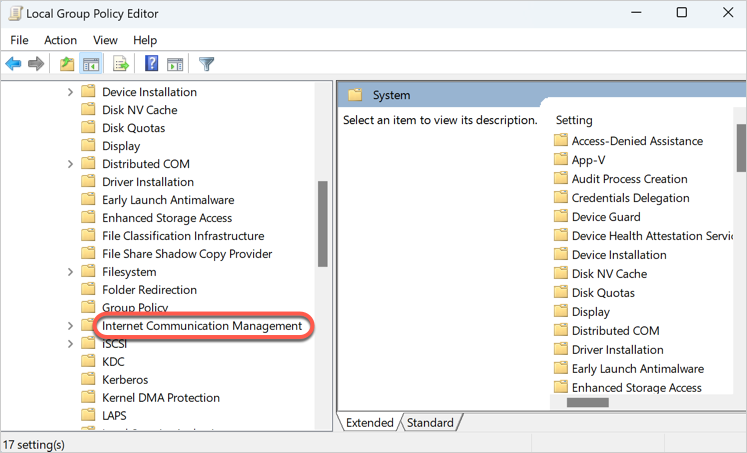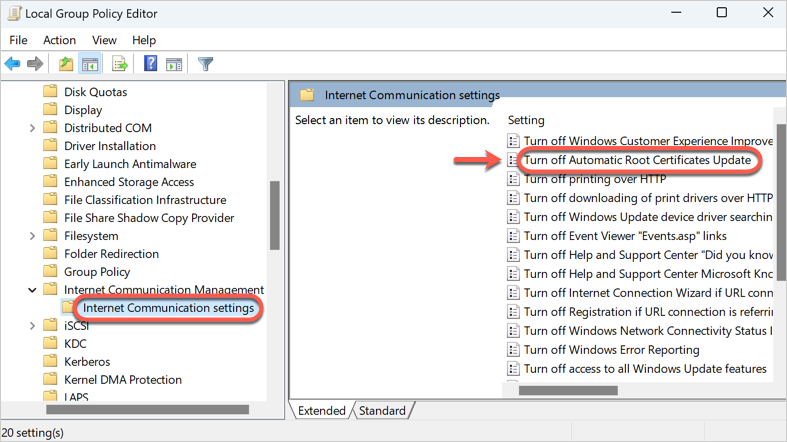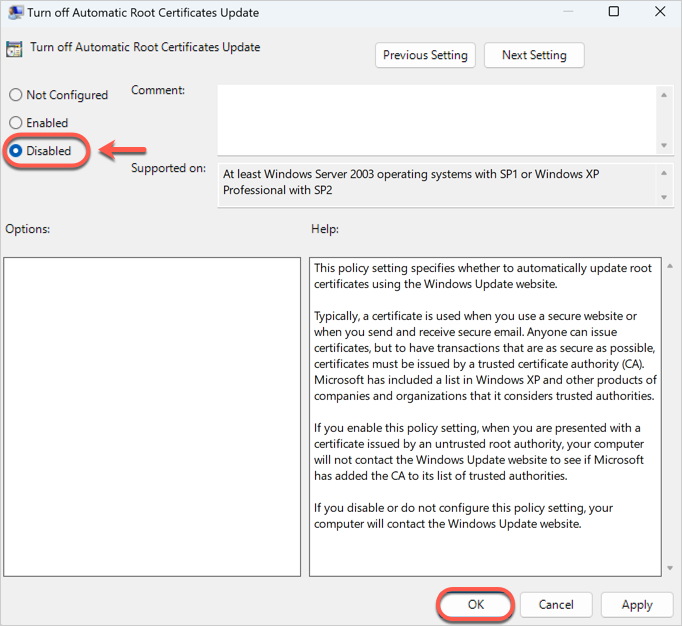Algunos usuarios han encontrado un error que impide que la interfaz de Bitdefender se inicie correctamente: "Fallo de comunicación. No se ha podido iniciar la comunicación con Bitdefender App Service". Además, los intentos de reinstalar Bitdefender hacen que el proceso de instalación se detenga en "Preparando Bitdefender Security" sin avanzar más.
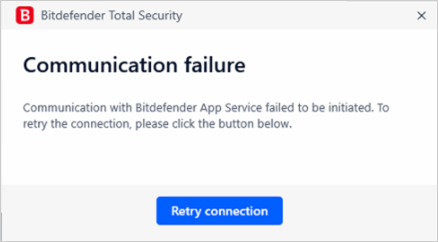
Causa
Este problema se atribuye a ciertos certificados, especialmente DigiCert Trusted G4, que deberían instalarse antes de activar la protección de Bitdefender. La ausencia o mala configuración de este certificado interrumpe la comunicación entre la aplicación Bitdefender y sus servicios, causando el error "Fallo de comunicación".
Solución recomendada
Dado que este problema ha sido notificado a Microsoft, se espera una solución permanente en futuras actualizaciones. Mientras tanto, los usuarios pueden seguir los siguientes pasos para solucionar el problema:
Paso 1: Habilite la actualización automática de certificados raíz
Inicie sesión en su ordenador con una cuenta de administrador de Windows y, a continuación:
1. Haga clic en el menú Inicio ( ⊞ ), escriba gpedit.msc y pulse Intro en el teclado.
2. Si Windows le pide que permita la acción, haga clic en "Sí" / "Continuar" para continuar.
3. Aparecerá la ventana del Editor de directivas de grupo locales. En la sección Configuración del equipo, haga doble clic en Plantillas administrativas.
4. Después de expandir la entrada Plantillas administrativas, haga doble clic en Sistema.
5. Dentro de Sistema, desplácese hacia abajo hasta localizar y haga doble clic en Gestión de comunicaciones por Internet.
6. Haga doble clic en Configuración de la comunicación por Internet y, a continuación, en la parte derecha de la ventana, haga doble clic en el elemento Desactivar la actualización automática de certificados raíz.
5. Seleccione Desactivado y haga clic en Aceptar para aplicar los cambios.
6. Una vez realizados los cambios, cierre el Editor de directivas de grupo locales.
Paso 2: Actualice Windows
Instale todas las actualizaciones de Windows disponibles para asegurarse de que se aplican los últimos parches y correcciones.
Paso 3: Reinstale Bitdefender
El último paso es volver a intentar instalar el software Bitdefender.
- Aprenda a instalar su solución de seguridad Bitdefender en Windows (tutorial paso a paso con imágenes y vídeo).
Siguiendo estas instrucciones, puede garantizar el correcto funcionamiento de su solución de seguridad Bitdefender.